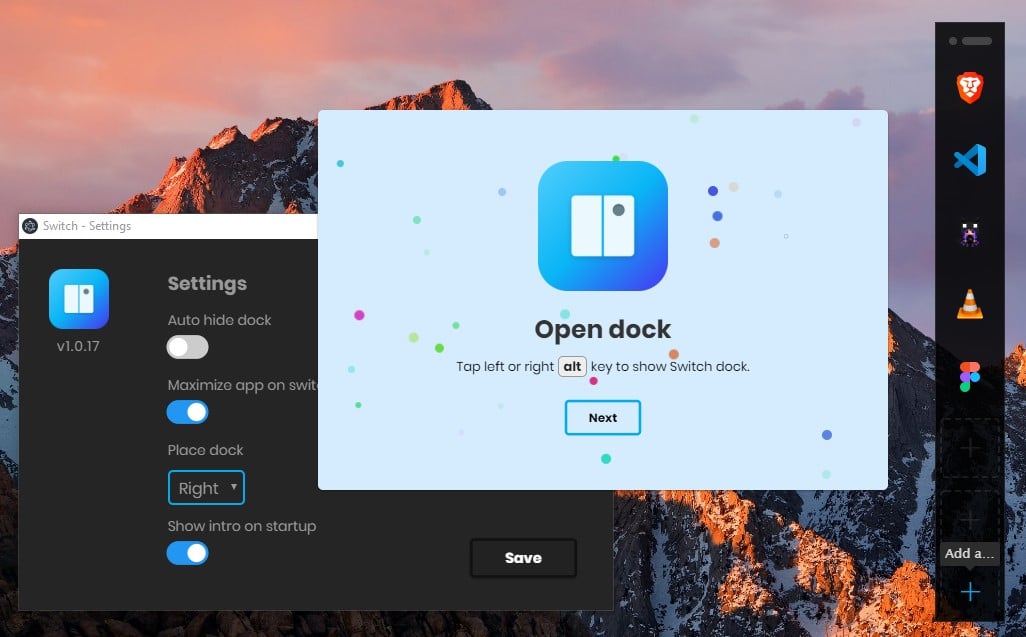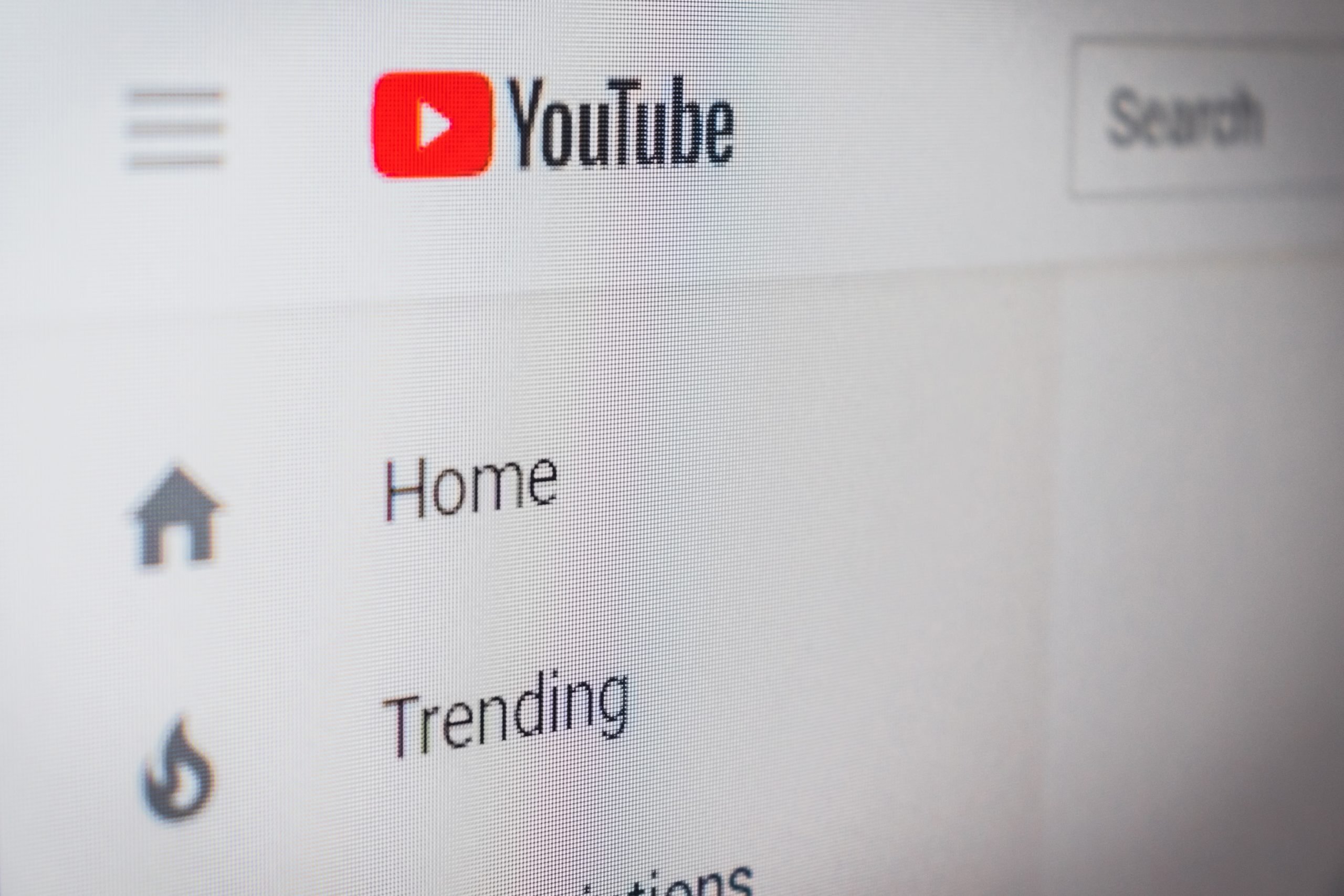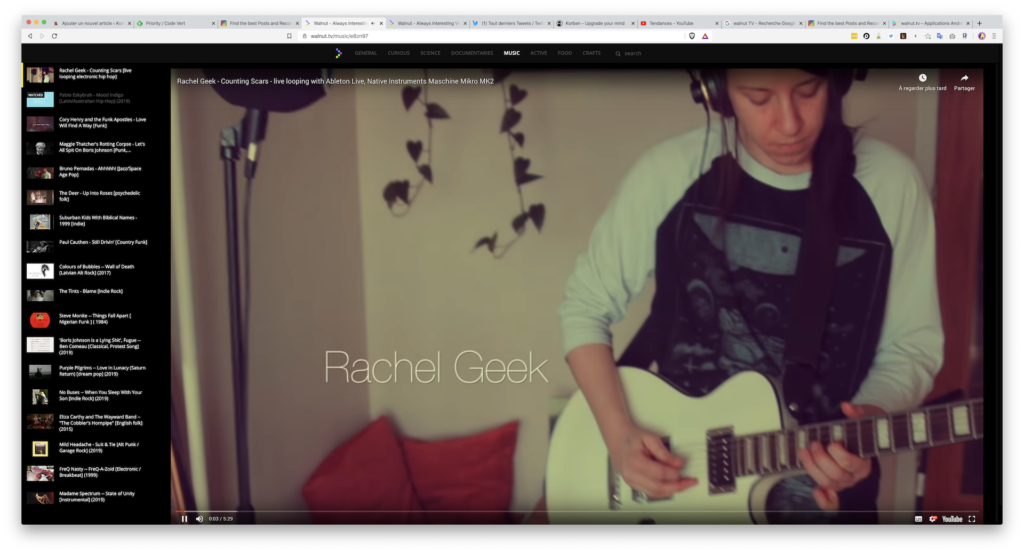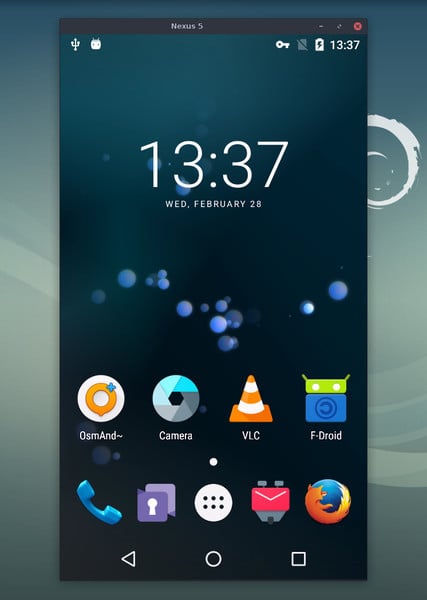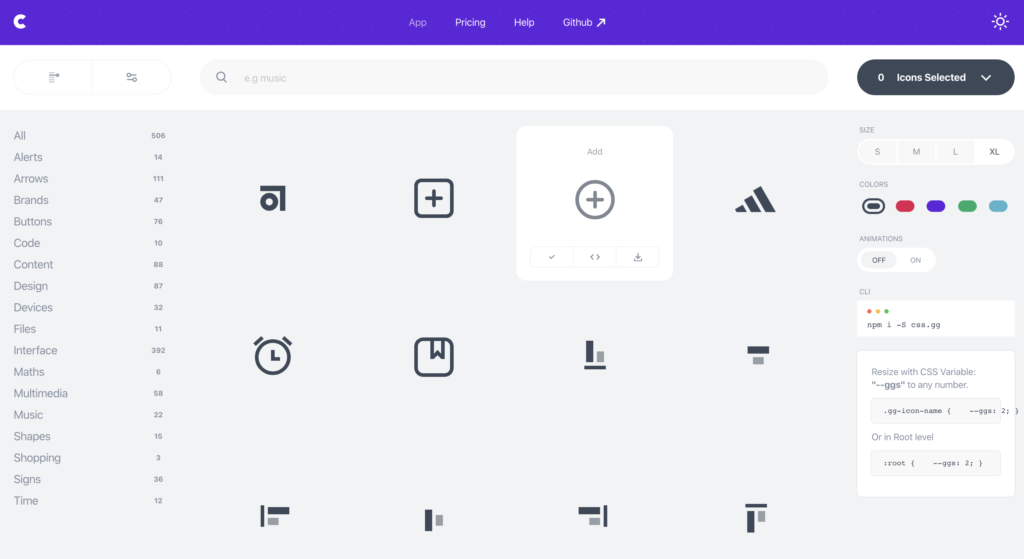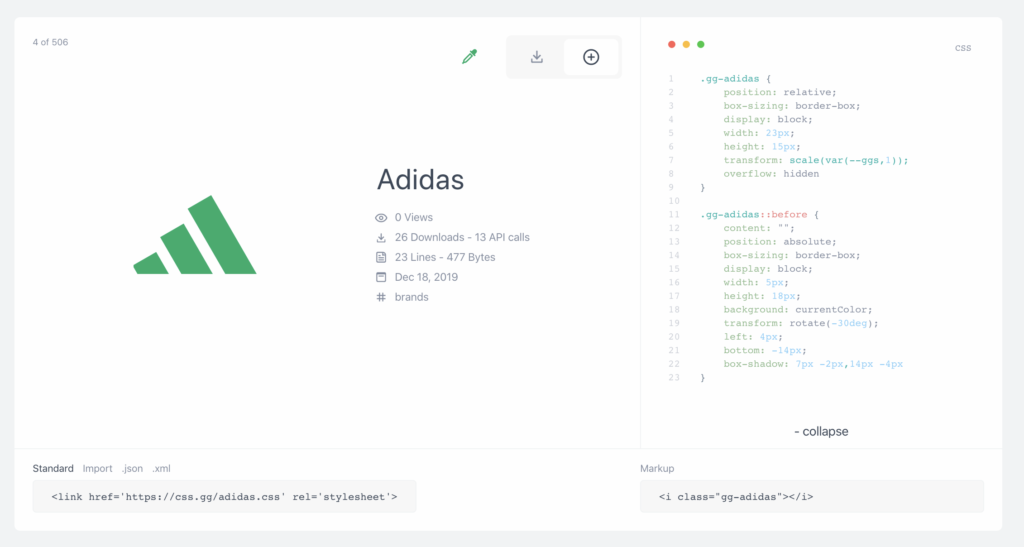Switch n’est pas que le nom d’une console, d’un commutateur réseau ou d’une technique de ski … je viens de découvrir qu’il s’agit également d’un lanceur d’applis qui fonctionne aussi bien sur Windows que sur Mac.
Concrètement, une fois installé, il suffit d’appuyer sur la touche ALT de votre clavier pour faire apparaitre une nouvelle barre sur l’un des côtés de l’écran (configurable) et lancer des programmes rapidement.
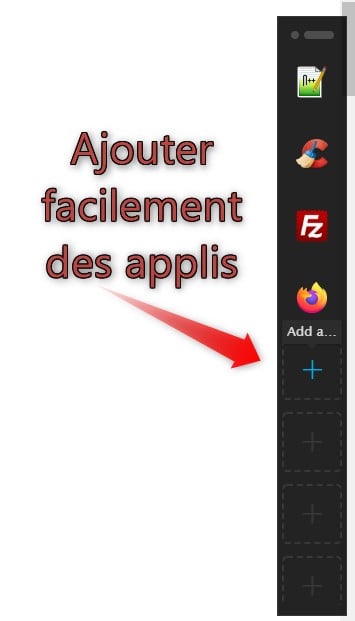
Lors du premier lancement vous aurez droit à un petit tuto pour vous expliquer comment le machin fonctionne : raccourcis clavier, fonctionnalités … rien de trop complexe comme vous le verrez. Par exemple il est possible d’afficher jusqu’à 10 raccourcis simplement en cliquant sur les boutons « + » puis en sélectionnant le programme voulu via l’explorateur de fichiers (un simple glissé-déposé serait quand même plus pratique et rapide cela dit, nous sommes tous fainéants).
Il suffit alors d’utiliser ALT et cliquer sur le ou les programme(s) dont vous avez besoin. Et ensuite d’utiliser les raccourcis clavier ALT+1 jusqu’à ALT+9 (en fonction de leurs positions dans la barre Switch) pour sauter d’un programme à un autre en un tour de main.
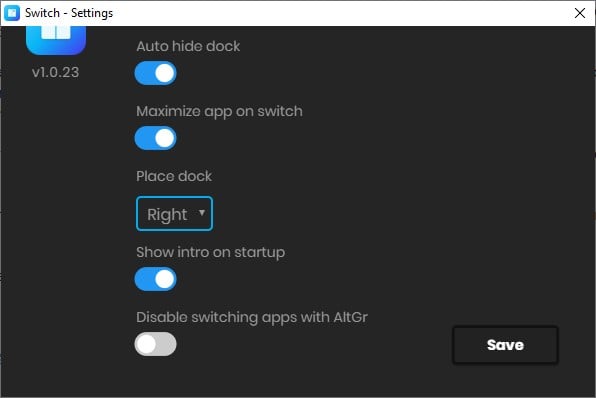
Niveau personnalisation c’est vraiment minimaliste puisque vous n’avez qu’à choisir le côté de l’écran ou la barre s’affiche, s’il faut activer ou non la dissimulation automatique de la barre Switch, s’il faut garder le tuto d’intro à chaque lancement, etc. Rien de foufou.
Switch est basé sur le framework Electron, qui a ses avantages, mais surtout ses défauts comme vous le savez déjà. D’ailleurs Switch consomme pas mal de mémoire (souvent entre 100 et 130 Mo chez moi) pour une utilité qui n’apparait pas indispensable dans mon cas. Mais le projet est open source et pourrait rendre des services à plusieurs d’entre vous donc j’en parle malgré tout.
Parce que Korben en 2020 c’est encore plus de partage, d’outils gratuits et de chocolat ! (pas pour vous le chocolat, pour moi ^^)